كيفية تحويل الفيديو إلى صوت بدون برامج, إذا كان لديك مقطع فيديو يحتوي على الصوت فقط, فقد ترغب في إزالة العناصر المرئية من مقطع الفيديو المراد تحويله, والاحتفاظ بمسار الصوت فقط لتوفير بعض المساحة على وسائط التخزين الخاصة بك, ونظرًا لأن مقاطع الفيديو في الوقت الحاضر عادةً ما تكون بتنسيق MP4, ونوع الصوت الأكثر استخدامًا هو MP3, فقد يصبح من الضروري معرفة كيفية تحويل MP4 إلى MP3.
من المهم أيضًا معرفة الأدوات الأفضل عندما يتعلق الأمر بمثل هذا النوع من التحويل, وما هي الفوائد والجوانب السلبية التي تأتي معها إذا تم تثبيتها على جهاز الكمبيوتر أو الهاتف الخاص بك, ومع ذلك سوف تتعلم في هذا المقال كيفية تحويل الفيديو إلى صوت باستخدام 6 طرق شائعة للغاية ومستخدمة على نطاق واسع من قِبل العديد من الناس.
تحويل الفيديو إلى صوت Mp3
اذا كان لديك مجموعة من الفيديوهات التي تحتوي على موسيقى بدون صوره وتأخذ مساحة كبيره من الكمبيوتر او الهاتف الخاص بك, فإنه من الضروري أن تقوم بعمل تحويل الفيديو إلى صوت للتمكن من توفير بعض المساحه على جهازك, وفي هذا المقال على موقع المتميزون نقدم لكم أفضل 7 طرق لـ تحويل الفيديو إلى صوت مجانًا, تابع المقال للتعرف على الطرق المتنوعه التي وفرناها لكم سواء على الويندوز او الماك او اللينوكس او الأيفون او الأندرويد.
1- تحويل الفيديو إلى صوت مجانًا من خلال برنامج Filmora للويندوز والماك
منتج من Wondershare يعد واحدًا من أكثر منظمات التطوير تنوعًا في الإستخدام, ويتوفر Filmora لمنصات Windows و Mac, والأداة عبارة عن برنامج كامل لما بعد الإنتاج يستخدمه العديد من المحترفين ليس فقط لأنه خفيفة الوزن, ولكن أيضًا بسبب واجهة المستخدم البسيطة والتي تسمح للمبتدئين بإستخدامه بسهولة.
توضح الإخطوات الواردة أدناه كيفية تحويل الفيديو إلى صوت باستخدام Filmora:
الخطوة الأولى: استيراد وسائط المصدر
قم بتشغيل Wondershare Filmora (كمبيوتر يعمل بنظام Windows هنا), وانقر في أي مكان داخل نافذة الوسائط الموجودة في القسم العلوي الأيسر, وحدد ملف فيديو المصدر واستورده إلى البرنامج.
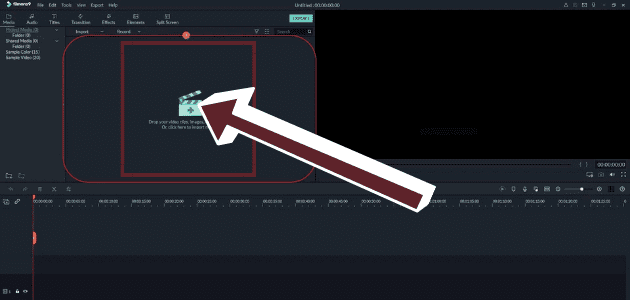
الخطوة الثانية: أضف الوسائط إلى الجدول الزمني
اسحب المشهد الذي تم استيراده إلى المخطط الزمني في أسفل النافذة, قص الأجزاء غير المرغوب فيها من المقطع إذا لزم الأمر, اختياريًا, انقر بزر الماوس الأيمن فوق الوسائط في المخطط الزمني نفسه, وانقر فوق فصل الصوت لفصل مسار الصوت عن الفيديو.
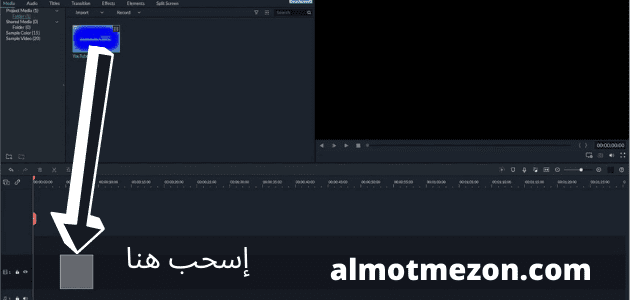
الخطوة الثالثة: تحويل الفيديو إلى صوت
انقر فوق تصدير من أعلى منتصف النافذة, وانتقل إلى علامة التبويب الفيديو في مربع التصدير, وحدد MP3 من أسفل قائمة التنسيق في الجزء الأيسر, واختر تفضيلات أخرى بالنقر فوق الزر إعدادات من اليمين, ثم انقر فوق تصدير من الركن الأيمن السفلي.
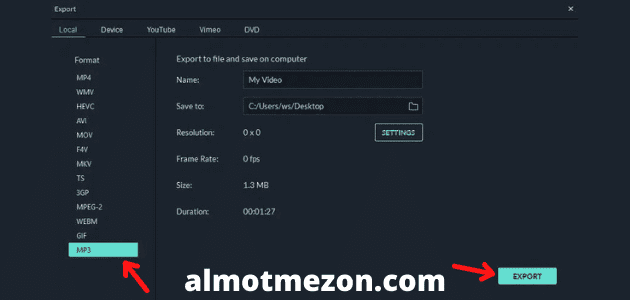
فوائد استخدام فيلمورا
بعض مزايا استخدام Filmora لتحويل مقاطع الفيديو إلى صوت هي:
- فصل الصوت بسهولة عن الفيديو
- القدرة على تصدير مقاطع الفيديو مباشرة إلى الصوت
- إمكانية ضبط الصوت وإزالة ضوضاء الخلفية
- إمكانية تسجيل الصوت ودمجه في المقطع الصوتي
- العيوب: لا يحتوي على العديد من تنسيقات الصوت للتصدير.
تنسيقات الصوت المدعومة من تاريخ كتابة هذا المقال, يدعم Filmora تنسيق الصوت MP3 فقط أثناء التصدير مباشرة.
2- تحويل الفيديو إلى صوت باستخدام Audacity مجانًا [Windows و Mac و Linux]
Audacity هي أداة أخرى مشتركة بين الأنظمة الأساسية ومخصصة خصيصًا لتنسيقات الصوت, ويستخدمها أيضًا العديد من المحترفين لإنتاج مقاطع صوتية متوافقة مع معايير الصناعة, على الرغم من أن برنامج Audacity هو برنامج مفتوح المصدر ومجاني, فقد يجد بعض المستخدمين الجدد صعوبة في فهم الواجهة.
توضح الخطوات الواردة أدناه عملية تحويل الفيديو إلى صوت باستخدام Audacity:
الخطوة الأولى: تثبيت الأدوات المدعومة
بافتراض أن Audacity مثبت بالفعل على جهاز الكمبيوتر الخاص بك, لتتمكن من استيراد ملفات الفيديو إلى البرنامج, انتقل إلى https://lame.buanzo.org/#lamewindl وقم بتنزيل وتثبيت ffmpeg لنظام التشغيل Windows لـ Audacity إذا لم يكن مثبتًا بالفعل . بالنسبة إلى الأنظمة الأساسية الأخرى, يمكنك إجراء بحث سريع عبر الإنترنت ومعرفة ما إذا كانت نسختك من Audacity تحتاج إلى الأدوات أو المكونات الإضافية المطلوبة لاستيراد مقاطع الفيديو.
الخطوة الثانية: استيراد مصدر الفيديو
من شريط القائمة, انتقل إلى ملف> فتح, وحدد واستورد الفيديو الذي تريد تحويله إلى صوت.
الخطوة الثالثة: تحويل الفيديو إلى صوت
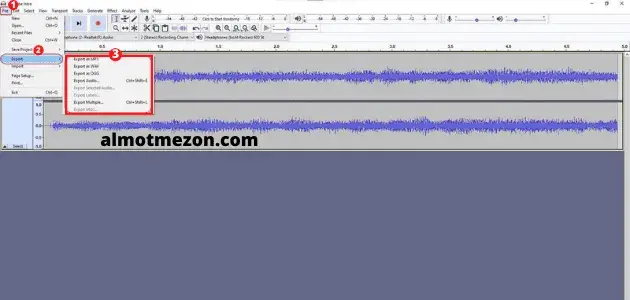
تحويل الفيديو إلى mp3 في Audacity
قم بإجراء المعالجات المطلوبة على الصوت حسب الحاجة, وانتقل إلى ملف> تصدير, واختر تنسيق الصوت المفضل لديك من القائمة. في مربع تصدير الصوت, اختر مجلد وجهة وتفضيلات الإخراج الأخرى, وانقر فوق حفظ لتحويل الفيديو إلى صوت باستخدام Audacity.
فوائد استخدام Audacity
تتضمن بعض المزايا التي تقدمها Audacity ما يلي:
- التحرير الدقيق والضبط الدقيق للمسارات الصوتية
- مجموعة واسعة من تفضيلات الإخراج
- القدرة على إنتاج مخرجات متوافقة مع معايير الصناعة
- يقدم عددًا كبيرًا من الخيارات والأدوات لإضافة تأثيرات متنوعة إلى الأصوات
- العيوب: قد يجد بعض المستخدمين الجدد صعوبة في فهم الواجهة. تحتاج Audacity أيضًا إلى أدوات إضافية ليتم تثبيتها لدعم ملفات الفيديو كمدخلات.
تنسيقات الصوت المدعومة: تدعم Audacity جميع تنسيقات الصوت الرئيسية تقريبًا بما في ذلك MP3 و OGG و WAV وما إلى ذلك.
3- تحويل الفيديو إلى صوت مجانًا باستخدام مشغل وسائط VLC [ويندوز و ماك و لينوكس]
تطبيق مشهور يدعم جميع تنسيقات الوسائط تقريبًا ومتاح لأنظمة Windows و Mac و Linux, يحتوي مشغل وسائط VLC على محول مدمج خاص به يمكنه تحويل مقاطع الفيديو إلى صوت مجانًا.
توضح الخطوات الواردة أدناه كيفية تحويل الفيديو إلى صوت باستخدام مشغل وسائط VLC:
الخطوة الأولى: استيراد مصدر فيديو
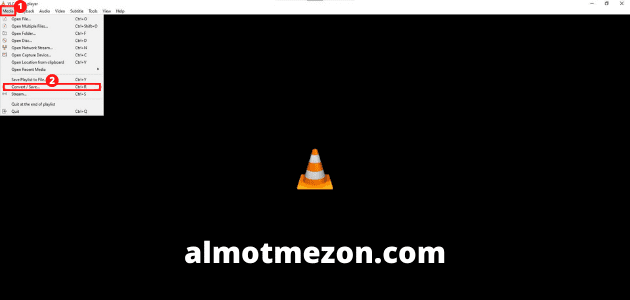
تحويل الفيديو إلى mp3 في VLC, قم بتشغيل مشغل وسائط VLC, وانقر فوق الوسائط من شريط القائمة في الأعلى, وانقر فوق تحويل / حفظ من القائمة. في مربع Open Media, تأكد من تحديد علامة التبويب File, وانقر فوق Add من الجانب الأيمن من حقل File Selection, وانقر فوق Convert / Save من الأسفل.
تحويل الفيديو إلى mp3 في VLC
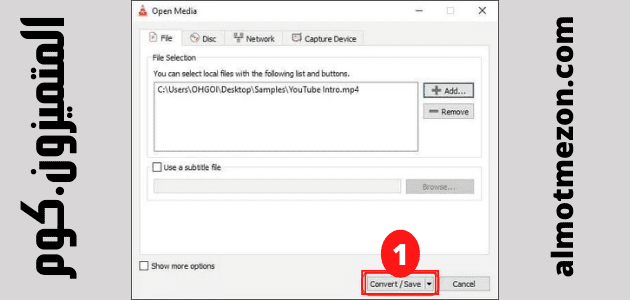
الخطوة الثانية: حدد تنسيق الإخراج والتفضيلات
في مربع التحويل, تأكد من تحديد زر خيار التحويل, واختر تنسيقًا صوتيًا من القائمة المنسدلة للملف الشخصي, وانقر اختياريًا على أيقونة الإعدادات (مفتاح الربط) الموجودة بجوار القائمة المنسدلة نفسها, واختر تفضيلات الإخراج الأخرى لـ الصوت, وانقر فوق حفظ للرجوع إلى مربع التحويل.
الخطوة الثالثة: اختر مجلد الإخراج وتحويل
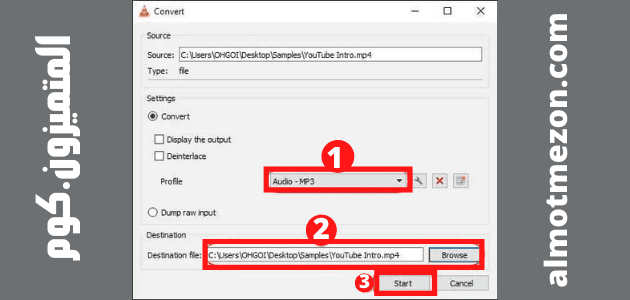
تحويل الفيديو إلى mp3 في VLC
انقر فوق استعراض من قسم الوجهة لتحديد مجلد إخراج, وأدخل اسمًا للملف المُصدَّر في حقل ملف الوجهة, وانقر فوق ابدأ لتحويل الصوت إلى فيديو باستخدام مشغل وسائط VLC.
فوائد استخدام مشغل الميديا VLC
تتضمن بعض المزايا التي يقدمها VLC ما يلي:
- لا يتطلب أي تطبيق آخر ليتم تثبيته من أجل التحويل
- يجعل العملية بسيطة للغاية ومجانية تمامًا
- العيوب: لا يحتوي على أدوات تحرير لمعالجة المقاطع قبل التحويل.
تنسيقات الصوت المدعومة: يدعم مشغل وسائط VLC تنسيق OGG (Vorbis) و MP3 و FLAC أثناء التصدير.
4– تحويل الفيديو إلى صوت باستخدام QuickTime على Mac مجانًا
QuickTime هو مشغل الوسائط الافتراضي الذي يأتي مع macOS ويتم تثبيته تلقائيًا. نظرًا لكونها مملوكة لشركة Apple Inc, فإن QuickTime يدعم أصلاً جميع التنسيقات التي طورتها الشركة, إلى جانب بعض أنواع الملفات الأكثر شيوعًا مثل MP4 و MP3 وما إلى ذلك.
لتحويل ملف فيديو إلى صوت باستخدام QuickTime على Mac, يمكنك اتباع التعليمات الواردة أدناه:
الخطوة الأولى: استيراد مصدر فيديو
قم بتشغيل QuickTime على كمبيوتر Mac الخاص بك, وانتقل إلى File من شريط القائمة, وانقر فوق Open File, واستخدم المربع الذي يفتح لتحديد موقع الفيديو الذي تريد تحويله وتحديده, ثم انقر فوق Open من الركن الأيمن السفلي.
الخطوة الثانية: التحويل إلى الصوت
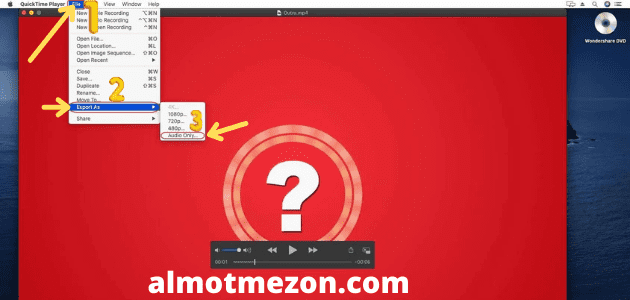
تحويل الفيديو إلى mp3 في كويك تايم
انقر فوق ملف مرة أخرى, وانتقل إلى تصدير هذه المرة, ثم انقر فوق صوت فقط من القائمة الفرعية التي تظهر. في المربع التالي, أدخل اسمًا لملف الإخراج في الحقل “تصدير باسم”, واختر مجلد وجهة من القائمة المنسدلة “أين”, وانقر اختياريًا على زر القائمة المنسدلة من الجانب الأيمن من الحقل “أين” لتكوين التفضيلات الأخرى, وانقر فوق حفظ لتحويل الفيديو إلى صوت باستخدام QuickTime.
فوائد استخدام كويك تايم
تتضمن بعض مزايا استخدام QuickTime لتحويل الفيديو إلى صوت ما يلي:
- لا يحتاج مستخدمو نظام التشغيل Mac إلى تثبيت أي أداة تحويل تابعة لجهة خارجية أو مكون إضافي إضافي
- عملية التحويل سهلة وسلسة تقريبًا
- العيوب: لا يوفر أي خيار لاختيار تنسيق الإخراج, ولا يسمح بتعديل المقاطع أيضًا.
تنسيقات الصوت المدعومة: بشكل افتراضي, يقوم مشغل QuickTime بتحويل ملفات الفيديو إلى تنسيق صوت M4A.
5- تحويل الفيديو إلى صوت على iPhone مجانًا
من بين العديد من تطبيقات iOS التي تم تطويرها لتحويل الفيديو إلى صوت, يعد Media Converter – video to mp3 أحد تلك التطبيقات التي حصلت على تقييمات نجوم جيدة وتقييمات المستخدمين. يبلغ حجم التطبيق حوالي 66 ميجا بايت ويمكن الحصول عليه من متجر التطبيقات.
يتم شرح عملية كيفية تحويل الفيديو إلى صوت باستخدام محول الوسائط أدناه:
- قم بتشغيل محول الوسائط
- استيراد مصدر الفيديو إلى التطبيق
- اختر استخراج الصوت من قائمة نوع التحويل
- حدد تنسيق الإخراج الصوتي المفضل لديك
- ابدأ عملية التحويل
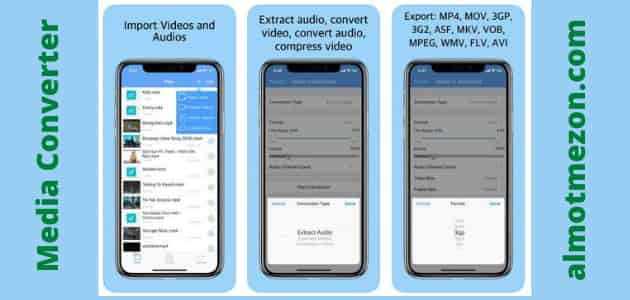
فوائد استخدام محول الوسائط
فيما يلي بعض مزايا استخدام Media Converter لتحويل الفيديو إلى صوت:
- يلغي استخدام الكمبيوتر الشخصي أو الكمبيوتر المحمول
- يمكن الحصول عليها بسهولة
- يمكن استخدامها حتى أثناء الحركة
- العيوب: لا يتمتع بمرونة التحرير الدقيق كما هو الحال عند استخدام برنامج كمبيوتر.
تنسيقات الصوت المدعومة: تتضمن تنسيقات الصوت التي يدعمها Media Converter MP3 و M4A و OGG و WAV و FLAC وما إلى ذلك.
6- تحويل الفيديو إلى صوت على Android مجانًا
مع تصنيف 4.5 نجوم تقريبًا على متجر بلاي Play, يعد Video to MP3 Converter تطبيقًا آخر يمكنه تحويل ملفات الفيديو الخاصة بك إلى ملفات صوتية مباشرة على هاتفك الذكي الذي يعمل بنظام Android, بالإضافة إلى ذلك, يسمح التطبيق أيضًا بقص الفيديو الأساسي الذي قد يكون مفيدًا مع جعل المقطع بأكمله أكثر إفادة عن طريق إزالة الأقسام غير المرغوب فيها منه.
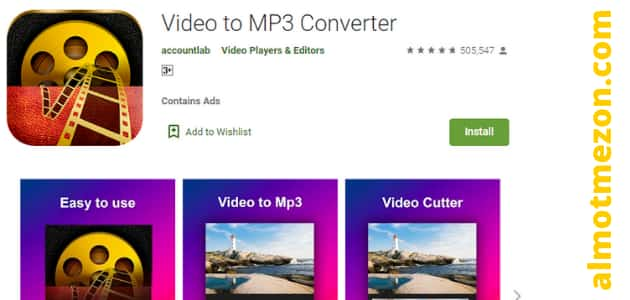
يمكنك معرفة كيفية تحويل الفيديو إلى صوت باستخدام Video to MP3 Converter باتباع الإرشادات الواردة أدناه:
- قم بتشغيل Video to MP3 Converter
- قم باستيراد مقطع الفيديو المصدر من تخزين جهازك الذكي الذي يعمل بنظام Android
- قم بقص اللقطات للاحتفاظ بالجزء المهم فقط
- تعيين تفضيلات الإخراج
- استخرج الصوت من الفيديو
فوائد استخدام محول الفيديو إلى MP3
- تتضمن بعض مزايا استخدام Video to MP3 Converter ما يلي:
- وهو يدعم كل تنسيقات الفيديو الشائعة مثل MP4 و 3GP و WMV وما إلى ذلك.
- لديه واجهة مستخدم بسيطة
- يقدم معدلات بت مختلفة للصوت للاختيار من بينها أثناء التصدير
- يسمح بالتشذيب الأساسي
العيوب: لا يحتوي على العديد من خيارات التحرير, وبالتالي لا يمكن إجراء عمليات معالجة دقيقة لملفات الوسائط أثناء استخدام التطبيق.
تنسيقات الصوت المدعومة: يدعم Video to MP3 Converter تنسيقات MP3 و AAC في وقت كتابة هذا التقرير.
7– تحويل الفيديو إلى صوت أون لاين ( من خلال المواقع الإلكترونية )
يتوفر على الويب العديد من المواقع الإلكترونية التي تقوم بخدمة تحويل الفيديو إلى صوت اون لاين وبدون الحاجه إلى إستخدام أي برنامج او تطبيق وتتم هذه العملية على محرك بحث جوجل ومن هذه المواقع هو موقع convertio وكل ما عليك هو الدخول إلى الموقع والنقر على أضف المزيد من الملفات ومن ثم اختيار الفيديو المراد تحويله ومن ثم النقر على تحويل, سوف يقوم بعملية التحويل في غضون زمن معين بحسب حجم الملف المراد تحويله وبحسب سرعة الإنترنت لديك.
الخاتمة
تعلم كيفية تحويل MP4 إلى MP3 هي عملية بسيطة, وطالما أن لديك جهاز كمبيوتر جيد أو هاتف ذكي يعمل بنظام iOS أو Android, يمكنك استخراج الصوت بالتنسيق الذي تختاره من مقاطع الفيديو على الفور, وإذا كنت محترفًا وترغب في إعداد مقاطع وسائط للعملاء أو قناتك الخاصة, فإن استخدام بعض الأدوات المتقدمة مثل Wondershare Filmora أو Audacity سيمنحك أفضل تجربة تحويل.
المصدر : مواقع إلكترونية







